論理回路実験

今回は論理回路です。実際に電気を流して挙動を確認する実験について書きます。
実験材料
自由につなぎ変えて試すことができるよう、ブレッドボードに基本的なパーツを配置し、パーツ間をジャンプワイヤーで接続します。私が使っているものを括弧内に書いておきます。
ロジックIC
論理回路です。1つのICにAND・OR・XOR・NAND・NORは4つの回路が入っています。NOTのICはなんと6つもの回路が入っています。
配線時に注意が必要なのは、NOTとNOR回路です。NOT回路は1入力であることが他の回路と異なっていて、そのため配置も異なっています。また、NORは入出力のピンの番号が、他の2入力1出力の回路(AND・OR・XOR・NAND)と異なっているので、注意が必要です。
ロジックICの規格表の図を参考にしてください。ロジックICは7番ピンと14番ピンを使って給電しておく必要があります。プラス側にあたるVccに14番ピンを、マイナス側にあたるGNDに7番ピンをつなぐ必要があります。
- AND(74HC08)
| A | B | OUT |
|---|---|---|
| L | L | L |
| L | H | L |
| H | L | L |
| H | H | H |
- OR(74HC32)
| A | B | OUT |
|---|---|---|
| L | L | L |
| L | H | H |
| H | L | H |
| H | H | H |
- NOT(74HC04)
| A | OUT |
|---|---|
| L | H |
| H | L |
- XOR(74HC86)
| A | B | OUT |
|---|---|---|
| L | L | L |
| L | H | H |
| H | L | H |
| H | H | L |
参考
- NAND(74HC00)
| A | B | OUT |
|---|---|---|
| L | L | H |
| L | H | H |
| H | L | H |
| H | H | L |
- NOR(74HC02)
| A | B | OUT |
|---|---|---|
| L | L | H |
| L | H | L |
| H | L | L |
| H | H | L |
2018年8月の時点では、いずれのロジックICも秋月電子では30円で購入できます。
電源
電子回路は電気が流れていなければ動きません。電源を取るには乾電池などの方法もありますが、コンピュータ室ではパソコンのUSBから電源を取ることができます。また、モバイルバッテリーも安く買えるので、モバイルバッテリーから給電することもできます。そこで、マイクロUSBから電源を取るためのキットを使用しました。このキットは、足をはんだ付けする必要があります。
マイクロUSBのケーブルは、Androidスマホの充電用に使われているケーブルです。
- ブレッドボード用マイクロBメスUSBコネクタDIP化キット(AE-USB-MICRO-B-D)
- USBケーブル(マイクロB)
DIP化キットは、秋月電子で200円で購入できます。USBケーブルは100円ショップで購入できる程度のもので十分です。片付けが楽なように巻き取り式のものを使いました。
配線
ブレッドボードを使用することで、はんだ付けをしなくてもピンに部品やケーブルを挿すだけで電子回路を作ることができます。はんだ付けしていないので、つなぎ変えて別の回路を作ることができます。
ジャンプワイヤーは配線に使います。ブレッドボードに付属している短いものは常時挿しっぱなしにしておくのに使用し、さまざまな回路を試すためのジャンプワイヤーは15cmで大丈夫だと思います。短いもの混ぜてもよいと思いますが、パーツの配置の関係で届かない場合があるので、数本は15cmのものが必要になります。また、ジャンプワイヤーはいろいろな色を用意しておくと、図面との対応させながら配線することができるようになるので、予算に応じて購入するとよいと思います。無くなったりピンが折れたりすることもあるので、消耗品と割り切って余裕をもって購入しておきましょう。
抵抗は、入力で使用するスイッチの誤動作防止と、出力で使用するLEDを壊さないために使用します。
- ブレッドボード(EIC-102J)
- ジャンプワイヤー
- カーボン抵抗(1kΩ×4本)
ブレッドボードは秋月電子で650円で購入できます。ジャンプワイヤーは10本で350円です。抵抗は100本入りで100円です。
入力
論理回路への入力を与えるための押しボタン式のスイッチです。ボタンを押したか否かで入力を与えます。スイッチ1個で「押す」・「押さない」の2つの状態が作れ1bitの入力になります。ボタンの数を増やせば入力の情報量を増やせますが、ブレッドボードのサイズで配置できるbit数が制限されます。
- タクトスイッチ(2個、ボタンの色を異なるもので)
タクトスイッチは1個10円で購入できます。
出力
論理回路からの出力を光として出力し、視覚的に捉えられるようにするものです。デジタル回路では、「H」(高電圧)・「L」(低電圧)のいずれかが出力され、それをLEDの「点灯」・「消灯」と対応付けて1bitの出力して扱います。白色や青色のLEDのように発光するために必要な順電圧が異なっていたり、抵抗入りのものがあったりするので、配線の項に書いた抵抗をどうするか検討する必要があります。購入する際には注意してください。
- LED2色(赤・黄)
LEDはまとめて買ってしまう方が安いので、5mmΦのものを100個入り400円で購入しました。
実験準備
- ブレッドボード用マイクロBメスUSBコネクタDIP化キットの足をはんだ付けします。本来はUSBコネクタ両横のピンと1~5番ピンの7本をすべてはんだ付けするものですが、単に給電用に使用するので2~4番ピンを私は使用しませんでした。なお、2番・3番ピンはデータの送受信用、4番ピンはNC(Non-Connection)です。結果として四隅にピンをはんだ付けしただけです。
- 次にブレッドボードに配線します。詳しくは写真を載せておきます。抵抗とLEDは足が長すぎるので、ブレッドボードの深さに合わせて足を切ってしまった方がよいと思います。足を切ってブレッドボードから浮かないようにしておくと、誤って部品を抜いてしまうのを避けられます。

部品の向き
ブレッドボードの内部構造は、別のメーカーですがSRH-21型の構造と同じ構造になっています。写真では、上側の赤い線に+(Vcc)と下側の青い線(GND)としています。VccとGNDの電位差は5Vです。乾いた手で扱うのならば感電することはないと思いますが、部品の接続を誤ると壊れる危険性があるので気をつけてください。
また、中央の溝で上(A~E)と下(F~J)は分かれています。しかし、A~Eはつながっていて、F~Jはつながっています。そのため、部品は溝を跨ぐように挿さなければなりません。溝を跨いでいないと、つながってはいけない場所がショートしてしまいます。すべての部品は溝を跨ぐように挿してください。
(執筆当時のリンク先から変更:SRH-21Bのページへ、2020年5月8日修正)
写真の左側から簡単に部品の向きについて説明します。
タクトスイッチは、上から見て足が飛び出ているのが上下になるように配置してください。写真で縦方向の2本の足(E列とF列)はスイッチ内部でつながっています。向きが90°違うと、スイッチを押してもスイッチの役割を果たしません。
ロジックICは向きがあります。切り欠きがある側を左側にします。そうすると左側に1番ピンと14番ピンになります。向きが逆だと、プラス側にあたるVccとマイナス側にあたるGNDが逆になってしまい、逆方向に電気を流すことになってしまいます。向きには気を付けてください。
LEDは、2本の足の長さが異なっています。足が長い方がアノードでプラス側、短い方がカソードでマイナス側(GND)にして電気を流した場合にLEDが点灯します。回路が正しいのに光らない場合は、LEDの向きを確かめてください。特に足を切って長さを揃えてしまった後で挿し直した場合、向きが逆になっている可能性が大きいです。
ブレッドボード用マイクロBメスUSBコネクタDIP化キットは逆向きに付けるとLEDと干渉してケーブルが挿せなくなるので、向きを間違えることはないと思いますが。
実験
ここでは目的に応じて実験してください。
実験の一例を挙げておきます。
- AND・OR・NOTの動作確認
- AND・OR・NOTを組み合わせて、別の論理計算の回路を作る
- AND・OR・NOTだけで半加算回路を作る
- XORを用いて半加算回路を作る
- NANDだけで論理回路を作る(ロジックICをすべてNANDだけにしておいて回路を作ってみる)
など、論理回路を実際に作ってみると理解が深まると思います。
正論理・負論理
最後に少しおまけの内容です。正論理・負論理について触れたいと思います。
ここまで暗黙的に、電圧が高い方を1、電圧が低い方を0としていました。タクトスイッチを押した場合を1、押していない場合を0としていました。LEDでは、点灯を1、消灯を0としていたのも電圧の高低によるものです。このように、電圧が高い方を1、電圧が低い方を0とする方式を正論理(アクティブハイ)といいます。
しかし、必ずしも高い電圧を1にしなければならないとは限りません。人が対応を決めているだけなので、逆に決めてしまうこともできます。電圧が高い方を0、電圧が低い方を1とする方式も考えられます。この方式意を負論理(アクティブロー)といいます。少し混乱しそうですが、回路設計の分野ではよく使われているようです。
このような対応付けは設計する人が決めて、正しく動作するように考えればよいのです。ルールが決まっている場合もあれば、自分でルールを作って破綻しないように考えていく場合もあります。単に覚えるだけの勉強をしているのでは、自由に新しい世界を作っていくことはできません。固定概念から解放され、新しい世界を作ると、従来とは違った見え方ができます。自由に新しい世界を作れるようになるためには、考える力が必要です。
最後に
左側から右側に向かっていくに従い、入力・論理演算・出力となるように配置したつもりです。しかし、XORを使わない半加算回路では、NOTの出力をANDの入力につなぐため、右から左への方向に信号が流れ、逆方向になってしまいます。そのため、慣れないと配線が難しく感じるかもしれません。図として描かれたものと一つずつ対応付けて配線していけば、図と同じ回路を作ることができるので、色で対応付けたり、印をつけたりして、正確に配線してください。
今回はおしまいです。それではまた次回。
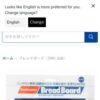
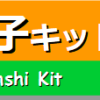
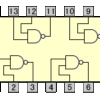
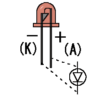









ディスカッション
コメント一覧
まだ、コメントがありません